Buat efek air menuangkan dalam realflow

Tutorial ini menunjukkan kepada Anda bagaimana mensimulasikan efek penuangan cair. Ada berbagai perangkat lunak dan plugin yang dapat Anda gunakan untuk membuat efek cair, tetapi saya telah memilih untuk menggunakan RealFlow karena dapat diakses dan memberikan hasil yang konsisten.
- 29 model 3D gratis
Sebelum Anda mulai, Anda harus melakukan riset. Anda harus memiliki pengetahuan yang baik tentang sifat-sifat cairan - misalnya, Anda harus tahu viskositas apa itu dan apa tegangan permukaannya, dan bagaimana mereka mempengaruhi cairan. Berbagai jenis cairan memiliki sifat yang berbeda, dan mengetahui ini berarti Anda dapat mengubah alur kerja ini untuk membuat berbagai jenis cairan.
Unduh. file pengaturan untuk 3DS maks dan realFlow , serta a Video Walkthrough. dari proses saya.
01. Buat bentuk gelas
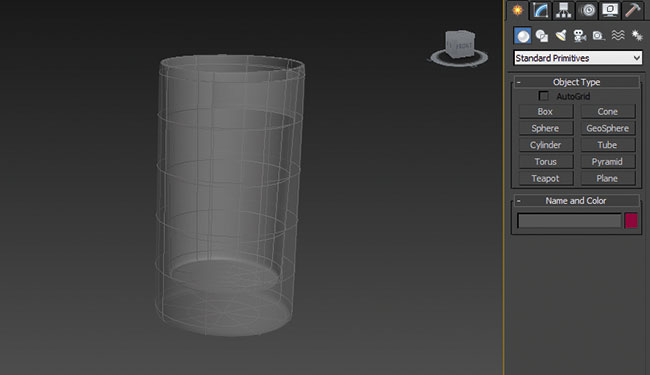
Dalam 3DS Max, buat wadah dari geometri yang akan kita tuangkan cairan. Buat silinder dengan pergi ke 'Buat Panel & GT; Geometri & gt; Primitif standar & gt; Silinder 'dan ubah parameter ke radius 1.0, tinggi 3.0, segmen tinggi 5, tutup segmen 2 dan sisi 8.
Atur posisi ke X: 00, Y: 00, Z: 00. Selanjutnya, ubah geometri ini menjadi poli yang dapat diedit dan hapus bagian atas atau poligon, sehingga terlihat seperti gelas.
02. EKSPOR GEOMETRI DARI 3DS MAX
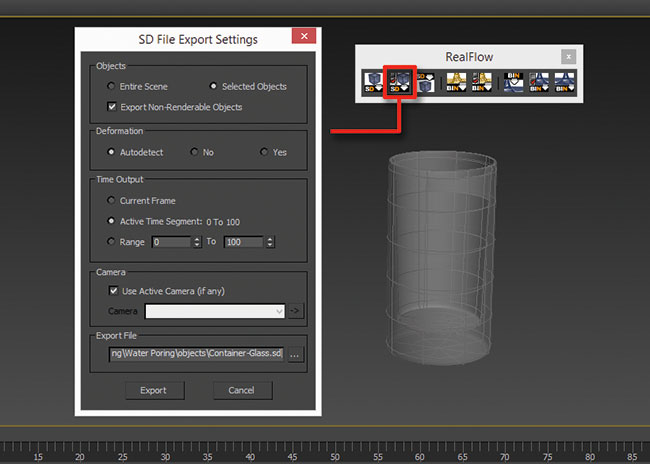
Ketika kami sudah selesai memodelkan geometri, saatnya mengirimkannya ke RealFlow. Pilih geometri dan buka tab RealFlow dalam 3DS MAX, lalu klik pada pengaturan ekspor file SD. Jendela baru akan muncul. Pilih opsi Objek yang dipilih, atur path untuk menyimpan geometri saya dan klik tombol ekspor. Geometri kami sekarang disimpan dalam format .sd.
03. Mengatur adegan realFlow
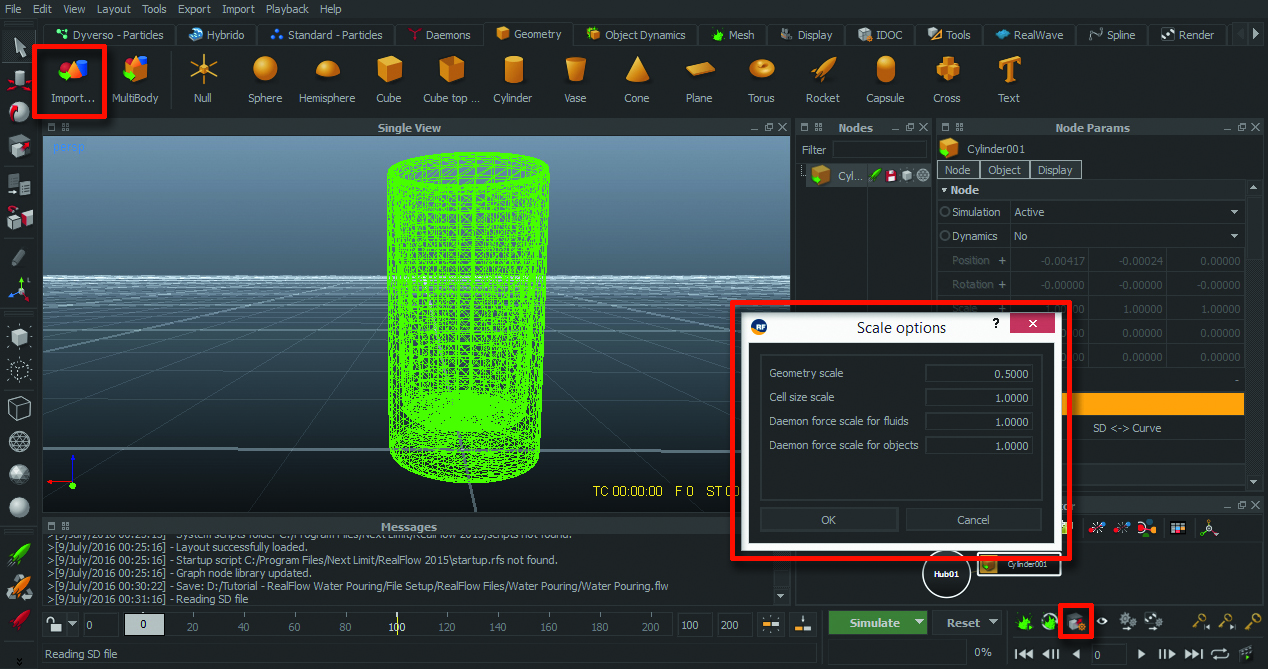
Kami telah mengekspor geometri kami, sekarang kita perlu mengimpornya ke realflow. Buka RealFlow dan buat proyek baru. Pastikan untuk memeriksa opsi skala, dan atur skala geometri ke 0,5. Selanjutnya, buka bagian Geometri dan klik tombol Impor Geometri, lalu pilih file .sd yang kami simpan sebelumnya, tanpa mengubah apa pun dalam parameter. Kami sekarang telah membuat adegan dasar.
04. Buat peta di Photoshop
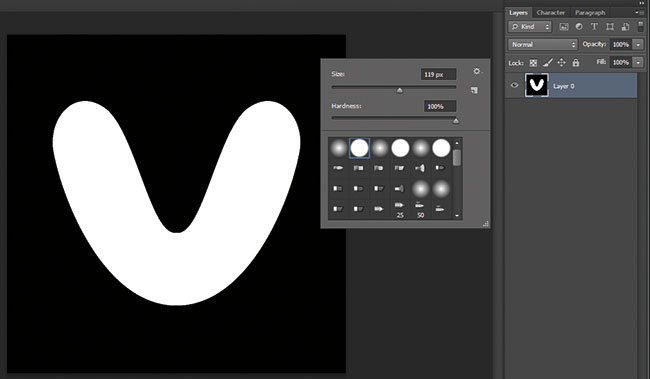
Pada langkah ini kita perlu membuat peta yang akan digunakan dalam realFlow untuk memancarkan partikel atau cairan. Buka Photoshop dan buat file baru dengan resolusi 1000x1000 piksel dan latar belakang hitam. Pilih alat kuas dan buat bentuk 'v', pastikan bentuk ini mengisi area latar belakang hitam hampir sepenuhnya. Lihat tutorial video untuk pemahaman yang lebih baik tentang bagaimana melakukan ini. Makan bentuk 'v', pastikan bentuk ini mengisi area latar belakang hitam hampir sepenuhnya. Lihat tutorial video untuk pemahaman yang lebih baik tentang bagaimana melakukan ini.
05. Gunakan Bitmap Emitter di RealFlow
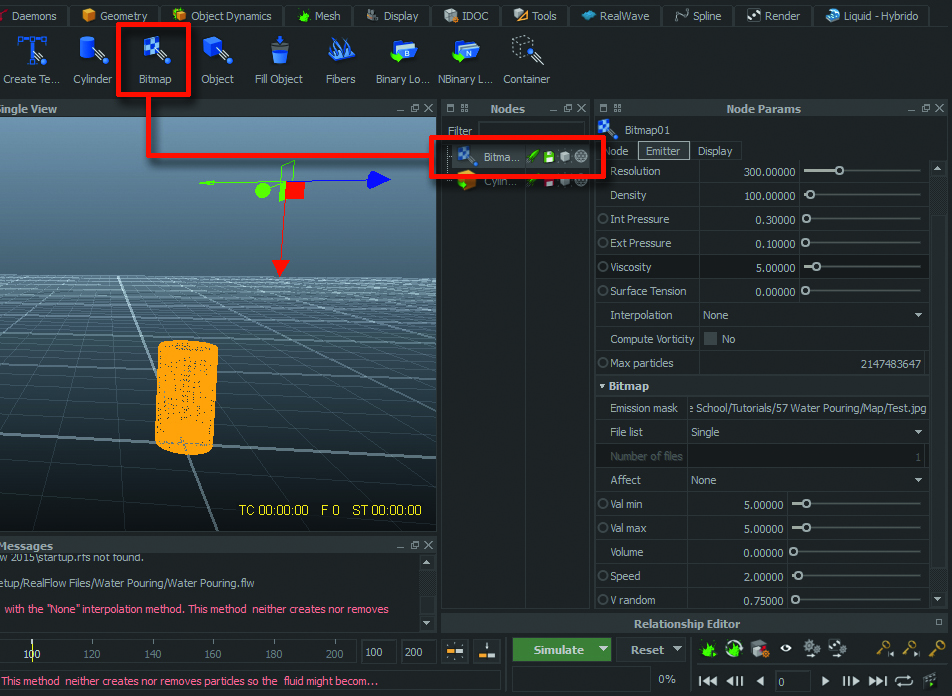
Selanjutnya, pergi ke partikel standar dan pilih Bitmap. Tempatkan emitor bitmap di atas kaca, jadi kita bisa menuangkan cairan masuk. Pergi ke 'node params & gt; Node dan skala ukuran menjadi 0,5 x 0,5 x 0,5, kemudian pergi ke emitor dalam params node dan buat perubahan yang sama dalam parameter.
Pilih masker emisi dalam emitor, buka partikel dan set resolusi: 300.00, kepadatan: 100.00, Tekanan int: 0,30, Tekanan EXT: 0.10, Viskositas: 00.00.
06. Tambahkan daemon gravitasi
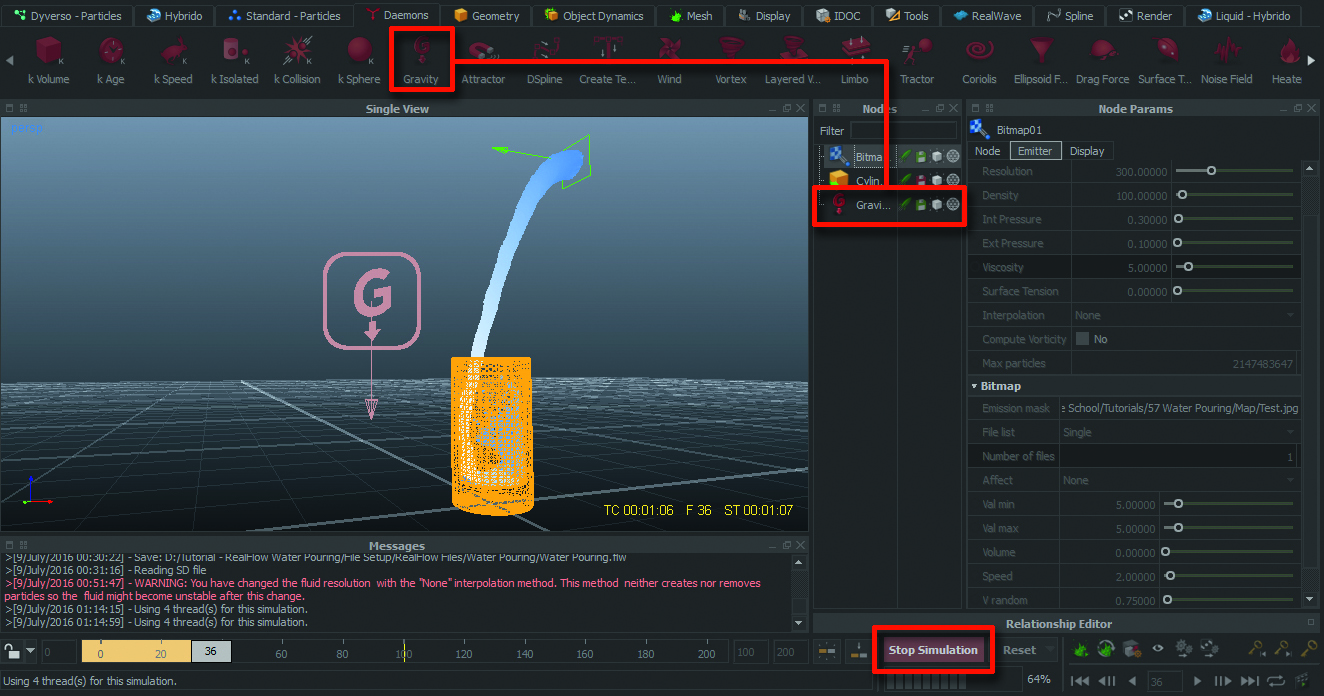
Sekarang kita perlu menambahkan beberapa daemon untuk memastikan sifat fisik dari cairan saya bekerja dengan benar. Untuk menambahkan daemon gravitasi, pergi ke 'daemons & gt; Daemon gravitasi '. Simpan semua parameter apa adanya (tinggalkan gravitasi pada 9.80). Setelah mengatur geometri, partikel dan daemon, saatnya mengklik simulasi - itu akan memakan waktu sekitar dua hingga tiga jam untuk menyelesaikan proses.
07. Siapkan jala Anda
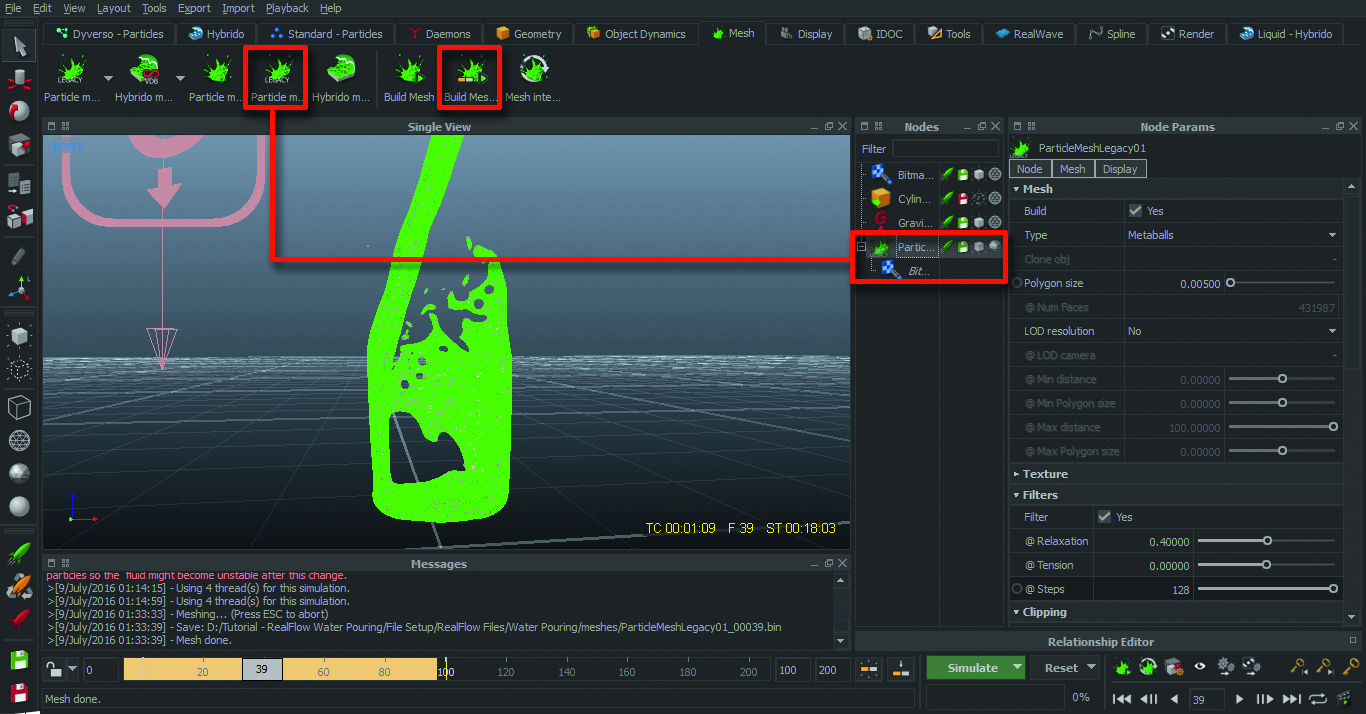
Untuk membuat mesh, pilih 'bitmap & gt; Mesh & gt; Partikel mesh warisan '. Opsi partikel mesh di node sekarang memiliki satu bitmap lagi. Selanjutnya, pilih Particle mesh dan atur ukuran poligon menjadi 0,005. Dan nyalakan filter relaksasi: 0.4, Ketegangan: 0.0, Langkah-langkah: 128.
Kemudian pilih Bitmap (di dalam mesh partikel), dan atur faktor campuran menjadi 95.0 dan radius menjadi 0,0075. Pilih partikleMeshlegacy, lalu buka bagian mesh dan periksa urutan mesh build.
08. Impor mesh menjadi 3DS MAX
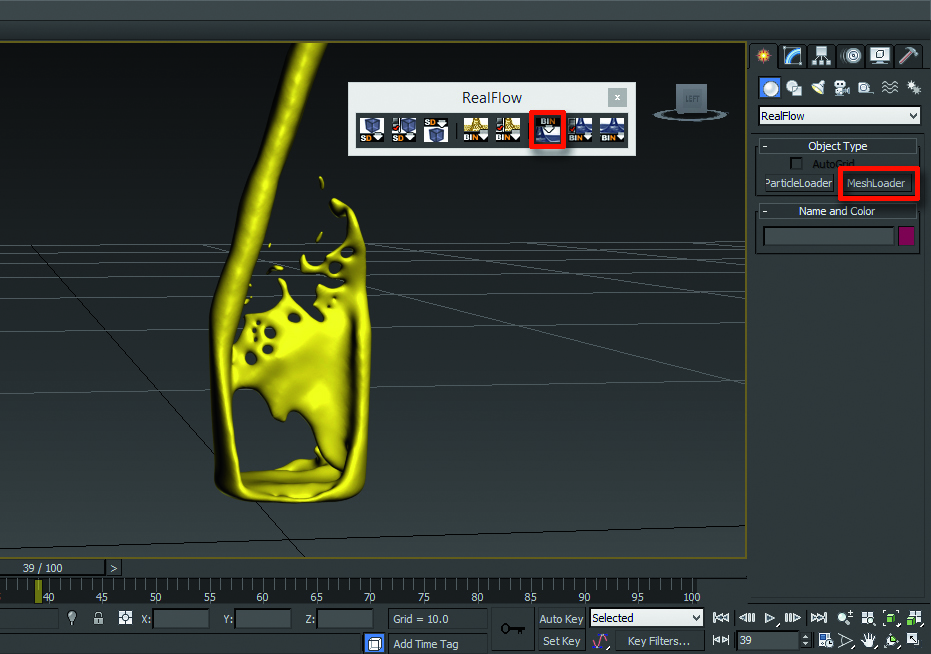
Sebentar lagi, kami akan bekerja pada naungan, pencahayaan dan rendering, tetapi sebelum itu kita perlu mengimpor mesh menjadi 3DS Max. Dalam 3DS MAX, buka tab RealFlow dan klik Buat objek Bin Mesh, jendela baru akan muncul. Buka folder di mana file kami disimpan, lalu pergi ke folder meshes, pilih file .bin dan klik Open. Mesh kami sekarang dalam 3ds maks.
09. Sesuaikan naungan dalam V-Ray
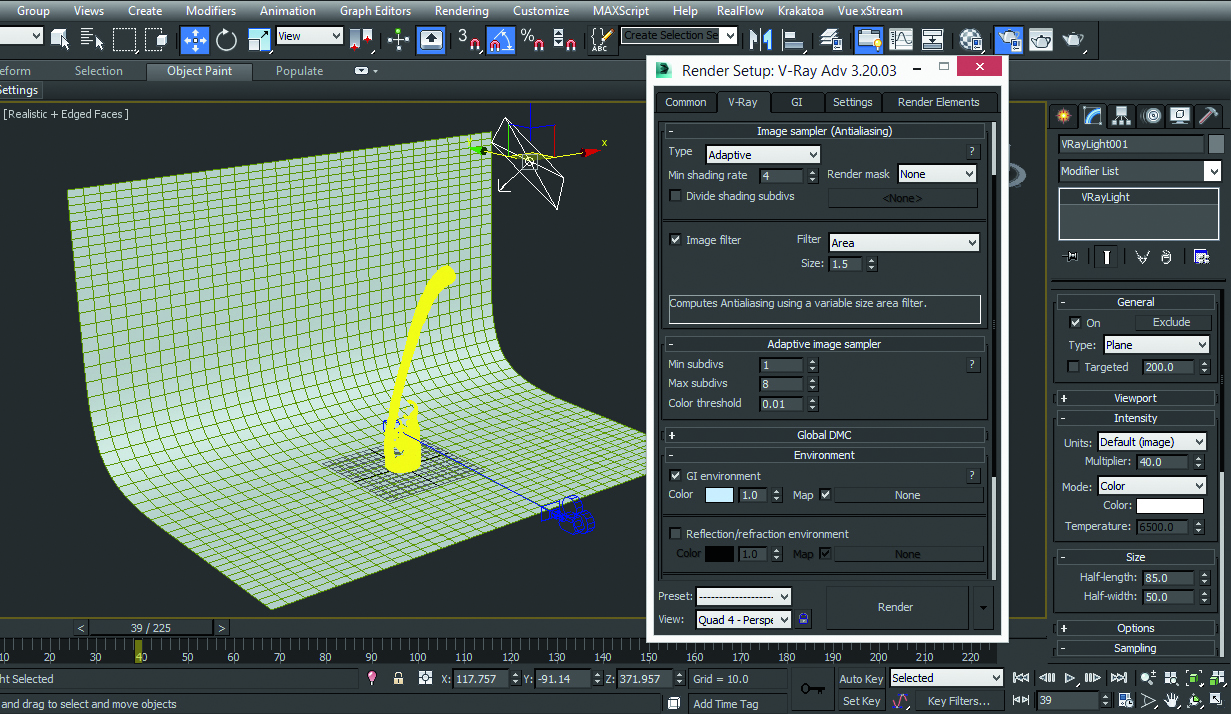
Ubah renderer ke V-Ray dan pergi ke Editor Bahan. Buat lampu V-Ray dan letakkan pada cairan lalu atur multiplier ke 40. Kemudian tekan F10. Untuk memunculkan pengaturan render, atur tipe gambar sampler ke adaptif; Tingkat naungan min hingga 4, matikan gambar sampler, lalu buka sampler gambar adaptif dan atur min subdiv ke 1, maksimal ke 8. di lingkungan, centang GI GOLL BLAW. Atur resolusi dan jalur keluaran dan klik Render.
10. Komposisi desain Anda

Setelah menyelesaikan rendering, impor elemen render ke dalam efek setelah dan seret ke dalam timeline. Kemudian pilih elemen cair dan pergi ke bagian efek di header, pergi ke 'koreksi warna & gt; Kecerahan & amp; Kontras ', dan atur sesuai kebutuhan Anda. Selanjutnya, tambahkan keseimbangan warna. Untuk melakukan itu, pergi ke 'efek & gt; Koreksi warna & gt; Keseimbangan warna'. Akhirnya, render komposisi ke dalam format yang Anda inginkan.
Artikel ini awalnya muncul di Dunia 3d. masalah 215; Beli di sini !
Artikel terkait:
- Ulasan: Adobe Project Felix
- Apakah film baru Pixar akan menjadi yang terbaik?
- Buat wallpaper poli rendah di C4D
Bagaimana caranya - Artikel Terpopuler
Cara menggambar kepala: Panduan Lengkap
Bagaimana caranya Sep 17, 2025(Kredit Gambar: Oliver Sin) Halaman 1 dari 2: Cara menggambar kepala dari sudut yang berbed..
Cara membuat efek cair dengan WebGL
Bagaimana caranya Sep 17, 2025Banyak desainer web mencari cara untuk menambahkan dampak besar pada desain situs mereka, sehingga mereka akan menarik perhatian ..
Buat perspektif di Adobe Illustrator
Bagaimana caranya Sep 17, 2025Halaman 1 dari 2: Menggunakan Grid Perspektif di Illustrator: Langkah-langkah 01-09 ..
Masukkan Sikat Mixer di Photoshop
Bagaimana caranya Sep 17, 2025Alat lukisan digital telah sangat maju dalam beberapa tahun terakhir. Artis dapat menggunakan tablet untuk menghasilkan karya sen..
Cara mengubah hari menjadi malam di Photoshop
Bagaimana caranya Sep 17, 2025Konversi sehari-hari telah ada selama Photoshop telah memiliki lapisan penyesuaian, tetapi menguasai efeknya membutuhkan banyak l..
5 fitur CSS baru panas dan cara menggunakannya
Bagaimana caranya Sep 17, 2025Halaman 1 dari 2: Jelajahi 5 Fitur CSS Baru: Langkah 01-10 Jelajahi 5 Fit..
Konversi game flash ke HTML5
Bagaimana caranya Sep 17, 2025Flash perlahan ditinggalkan oleh Adobe yang mendukung HTML5 dan Javascript; Akhirnya kehidupan resmi ditetapkan untuk tahun 2020...
Buat Teks 3D di Photoshop: Panduan Langkah-demi-Langkah
Bagaimana caranya Sep 17, 2025Dalam tutorial ini, kami akan menunjukkan kepada Anda cara membuat bagian Seni 3d. menampilkan efek teks tiga dime..
Kategori
- AI & Pembelajaran Mesin
- AirPods
- Amazon
- Amazon Alexa & Amazon Echo
- Amazon Alexa & Amazon Echo
- Amazon Api TV
- Video Prime Amazon
- Android
- Ponsel & Tablet Android
- Telepon & Tablet Android
- TV Android
- Apple
- Apple App Store
- Apple Homekit & Apple Homepod
- Musik Apple
- Apple TV
- Apple Watch
- Aplikasi & Aplikasi Web
- Aplikasi & Aplikasi Web
- Audio
- OS Chromebook & Chrome
- Chromebook & Chrome OS
- Chromecast
- Cloud & Internet
- Cloud & Internet
- Cloud Dan Internet
- Perangkat Keras Komputer
- Sejarah Komputer
- Cord Cutting & Streaming
- Pemotongan & Streaming Kabel
- Perselisihan
- Disney +
- DIY
- Kendaraan Elektrik
- Ereaders
- Penting
- Penjelasan
- Bermain Game
- Umum
- Gmail
- Asisten Google & Google Sarang
- Google Assistant & Google Nest
- Google Chrome
- Google Documents
- Google Drive
- Google Maps
- Google Play Store
- Google Sheets
- Google Slide
- Google TV
- Perangkat Keras
- HBO MAX
- Bagaimana Caranya
- Hulu
- Slang & Singkatan Internet
- IPhone & IPad
- Kindle
- Linux
- Mac
- Pemeliharaan Dan Optimasi
- Microsoft Edge
- Microsoft Excel
- Microsoft Office
- Microsoft Outlook
- Microsoft PowerPoint
- Tim Microsoft
- Microsoft Word
- Mozilla Firefox
- Netflix
- Nintendo Switch
- Paramount +
- Gaming PC
- Peacock
- Fotografi
- Photoshop
- PlayStation
- Privasi & Keamanan
- Privasi & Keamanan
- Privasi Dan Keamanan
- Roundups Produk
- Pemrograman
- Raspberry PI
- Roku
- Safari
- Telepon Samsung & Tablet
- Ponsel & Tablet Samsung
- Slack
- Rumah Pintar
- Snapchat
- Media Sosial
- Ruang Angkasa
- Spotify
- Tinder
- Penyelesaian Masalah
- TV
- Video Game
- Realitas Maya
- VPNS
- Browser Web
- Wifi & Router
- WiFi & Router
- Windows
- Windows 10
- Windows 11
- Windows 7
- Xbox
- TV YouTube & YouTube
- YouTube & YouTube TV
- Zoom
- Penjelasan







